簡介
本文檔介紹如何啟動UCS Manager中嵌入的診斷工具,以在伺服器上執行記憶體診斷。
必要條件
需求
採用元件
UCS Manager 3.1中提供了Diag測試
它僅適用於整合到其中的伺服器(B系列和C系列)。
本文中的資訊是根據特定實驗室環境內的裝置所建立。文中使用到的所有裝置皆從已清除(預設)的組態來啟動。如果您的網路運作中,請確保您瞭解任何指令可能造成的影響。
程式/配置
導航到伺服器部分。
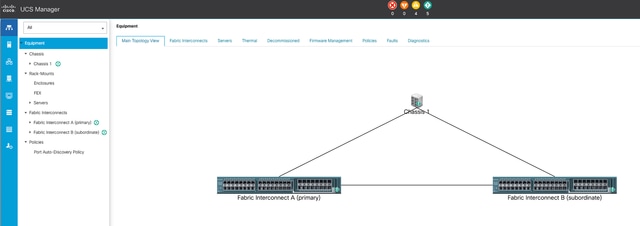 1個主拓撲
1個主拓撲
選擇策略。
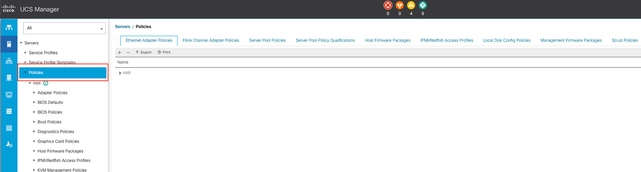 2策略
2策略
在策略中,選擇並打開診斷策略。
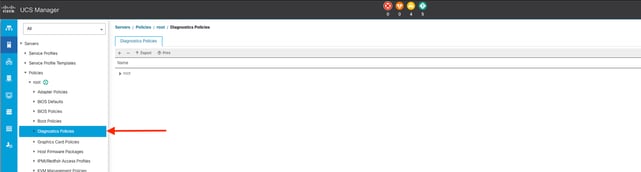 3診斷策略
3診斷策略
在底部按一下Add以建立新的診斷策略。
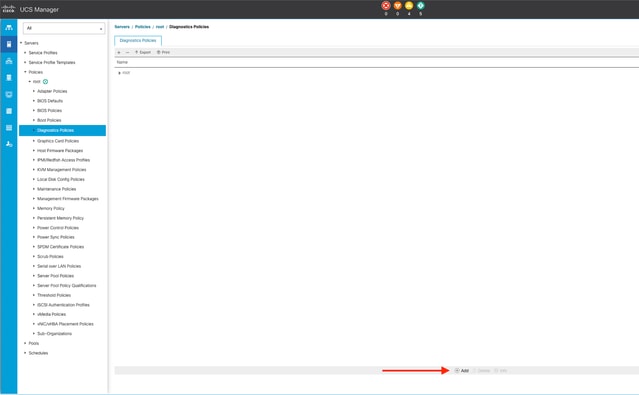 4新增
4新增
在新窗口中,提供診斷策略的名稱。Description 欄位是可選的。
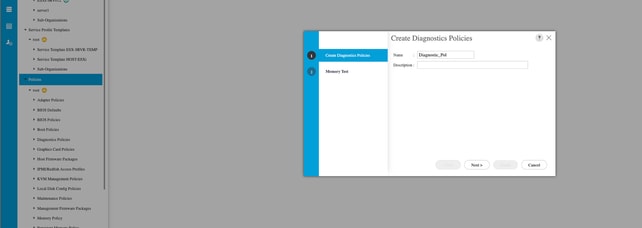 5建立診斷策略
5建立診斷策略
配置記憶體測試的詳細資訊,然後按一下窗口底部的Add。
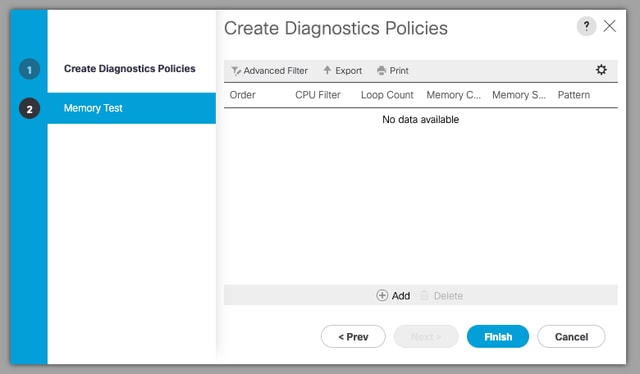
在彈出窗口中,根據需要填充欄位:
- 順序:定義測試執行的順序。
- CPU過濾器:選擇為所有CPU或特定CPU進行配置。
- 回圈計數:設定測試反覆專案的數目(最小1,最大1000)。
- 記憶體塊大小:將記憶體塊設定為「大塊」或「5mb-chunk」。
- 記憶體大小:指定測試的記憶體大小。
- 模式:可選擇蝴蝶、殺手、PRBS、PRBS-addr或PRBS-killer測試。
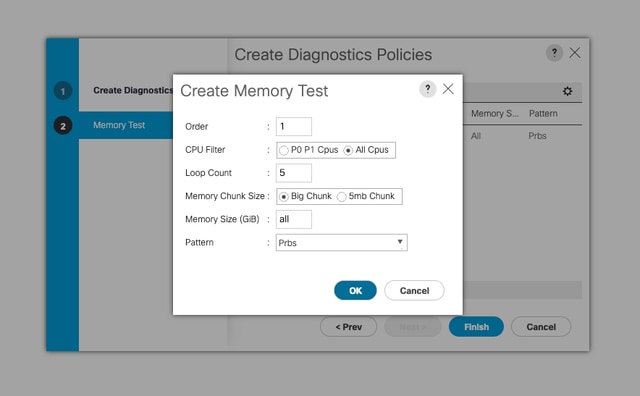 7建立記憶體測試
7建立記憶體測試
輸入所有欄位後,請按一下OK,然後按一下Finish。
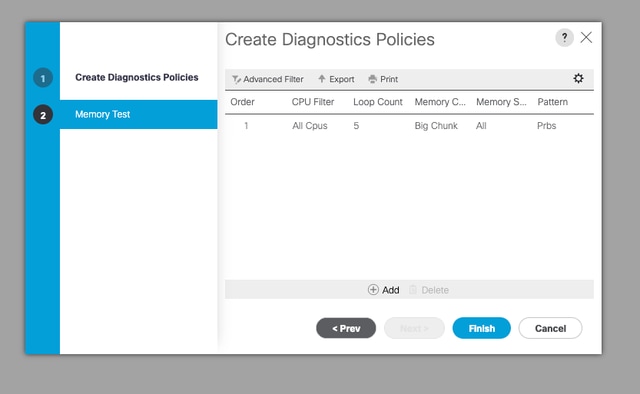 8完成記憶體測試
8完成記憶體測試
建立診斷策略後,將其分配給刀鋒伺服器、整合機架伺服器或所有伺服器。
要將策略分配到特定伺服器,請透過訪問Equipment然後訪問Chassis來導航到所需的伺服器。
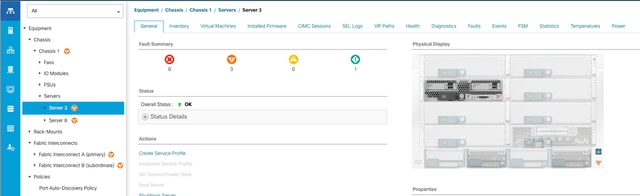 9狀態
9狀態
在螢幕頂部,打開Diagnostics頁籤。
轉到Diagnostic Policies,然後從下拉選單中選擇您建立的策略。
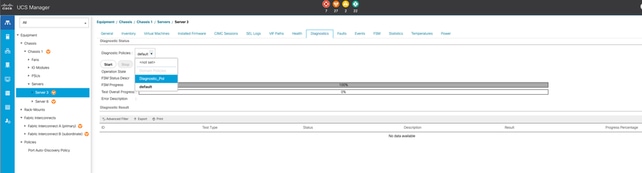 10診斷
10診斷
要啟動診斷測試,請按一下Start按鈕。快顯警示會通知您,此診斷會導致伺服器重新啟動。

注意:此活動具有高度侵入性,必須在重新啟動所有伺服器時在維護時段內執行。
如果準備就緒,請按Yes繼續,或按No取消。
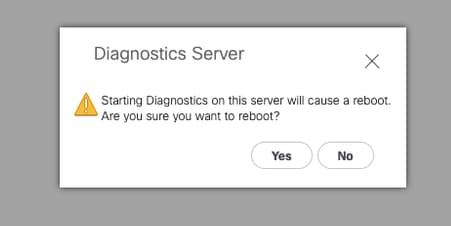 11重新啟動警示
11重新啟動警示
在開始和停止按鈕下,進度列顯示當前任務說明和整體進度。
要隨時停止診斷,請按一下停止。
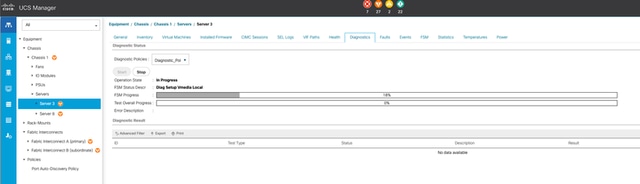 12進度列
12進度列
診斷完成後,顯示診斷結果。
在此測試中,未發現記憶體問題。如果結果返回Fail,請為伺服器生成日誌並聯絡TAC以獲取幫助。
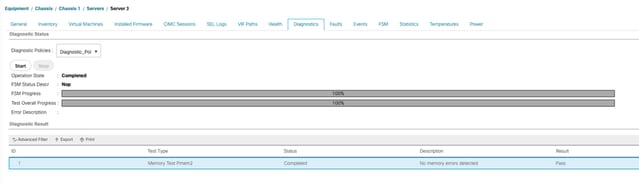 13總體進展
13總體進展
要在所有伺服器上運行診斷程式,請訪問Equipment並按一下最右邊的Diagnostics。

注意:此活動具有高度侵入性,必須在重新啟動所有伺服器時在維護時段內執行。
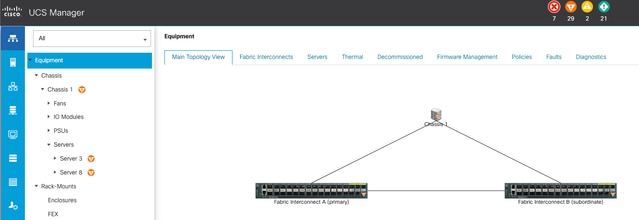 14主拓撲
14主拓撲
這將打開一個新螢幕,您可以在其中選擇對刀鋒伺服器或機架伺服器運行診斷。
此程式可讓您在具有不同組態的伺服器上同時執行多個診斷測試。
 15台刀鋒伺服器
15台刀鋒伺服器
按一下Start即會出現一個彈出警報,通知您將重新啟動伺服器。

注意:此活動具有高度侵入性,必須在重新啟動所有伺服器時在維護時段內執行。
選擇Yes繼續診斷測試,或選擇No取消。
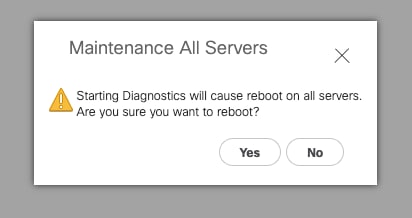 16維護警報
16維護警報
在確認診斷測試之後,多台伺服器的進度會反映在運行狀態列和整體進度百分比列中,指明當前測試百分比。
 17伺服器進度
17伺服器進度
 18運行狀態
18運行狀態
連按兩下任何伺服器以做進一步調查。此操作將打開該特定伺服器的診斷結果。
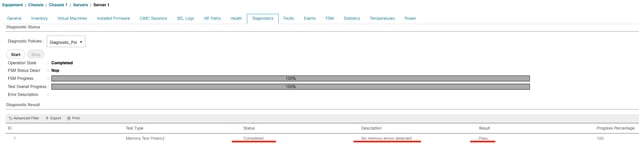 19完成
19完成
如果Result列報告Fail而不是Pass,請向TAC提交支援請求。
收集伺服器日誌,或者,如果您有可用的Intersight,則收集伺服器的序列號。
將此資訊納入案例,以協助我們的工程師立即開始調查問題。